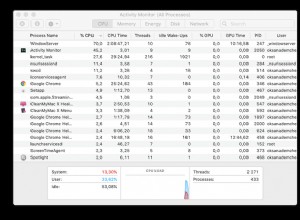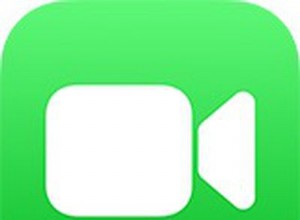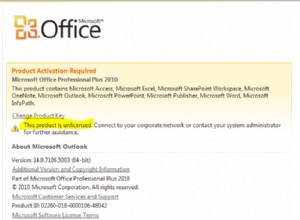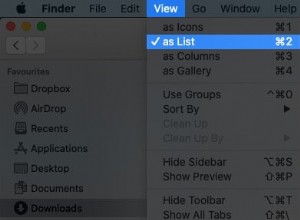ربما يكون تطبيق جهات الاتصال هو أكثر تطبيقات iPhone المحلية إهمالًا. لديها وظيفة واحدة وهي مساعدتنا في تنظيم وإدارة جهات الاتصال الخاصة بنا ، وقد فشلت بشكل رهيب. إذا كنت منزعجًا مثلي لأنك لا تستطيع معرفة كيفية دمج جهات الاتصال بين iCloud والمجموعات الأخرى على iPhone ، فاستمر في القراءة.
بعد بعض البحث والتجربة عبر الإنترنت مع العديد من التباديل والتوليفات ، وجدت الطريق تمامًا. وبينما آمل أن تبسط Apple الأمور مع التحديث القادم ، فإليك الحل الآن.
- دمج جهات الاتصال من حسابات مختلفة على iPhone
- كيفية نقل جهات الاتصال بين المجموعات والحسابات
- دمج جهات الاتصال بين الحسابات باستخدام Mac / PC
دمج جهات الاتصال من حسابات مختلفة على iPhone
الآن ، هناك سيناريوهان أساسيان هنا:
- لقد أنشأت مجموعة أو أكثر من مجموعات جهات الاتصال لتنظيم جهات الاتصال الخاصة بك (المكتب ، والأصدقاء ، والعائلة ، وما إلى ذلك) ، وتريد الآن حذف مجموعة أخرى أو دمجها.
- لقد قمت بمزامنة جهات الاتصال من حسابات متعددة على جهاز iPhone الخاص بك ، وتريد الآن دمج جهات الاتصال من جميع المجموعات.
وبينما تبدو مهمة لائقة أن يكون لديك إعداد سيساعدك على دمج مجموعات جهات اتصال مختلفة ، إلا أن Apple تفتقد إلى المذكرة بطريقة أو بأخرى. ببساطة ، لا يوجد اختصار أو عملية من خطوة إلى خطوتين يمكنها القيام بذلك ؛ سيتعين عليك نقل جهات الاتصال يدويًا من حساب إلى آخر.
كيفية نقل جهات الاتصال بين المجموعات والحسابات
أفضل طريقة لدمج مجموعات جهات الاتصال المختلفة التي تم إنشاؤها داخل iCloud هي تسجيل الدخول إلى iCloud.com. هنا ، افتح المجموعة واسحب وأفلت جهات الاتصال من مجموعة إلى أخرى.
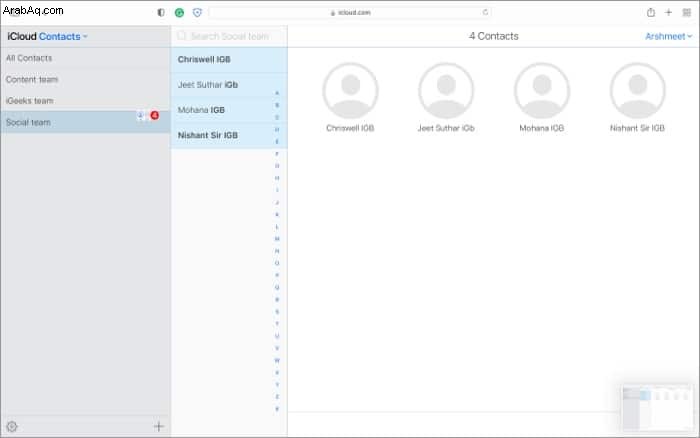
الآن ، يمكنك حذف المجموعة السابقة. والجدير بالذكر أنه لن يحذف جهات الاتصال من iCloud أو مجموعات أخرى.
ومع ذلك ، إذا نقلت جهات الاتصال من حساب إلى آخر ، فستكون العملية أكثر تعقيدًا بعض الشيء.
دمج جهات الاتصال بين الحسابات باستخدام جهاز iPhone فقط
- افتح الإعدادات ← جهات الاتصال → الحساب الافتراضي .
- حدد الحساب حيث تريد جهات اتصال جديدة.
- الآن ، انتقل إلى جهات الاتصال → مجموعات .
- هنا ، حدد الحساب الذي تريد نقل جهات الاتصال منه وانقر على تم .
- انقر على كل جهة اتصال واحدة تلو الأخرى و مشاركة جهة الاتصال .
- إرسال الاتصال بنفسك عبر البريد الإلكتروني أو الرسالة.
- الآن ، افتح البريد / الرسالة و احفظ جهة الاتصال على جهاز iPhone الخاص بك.
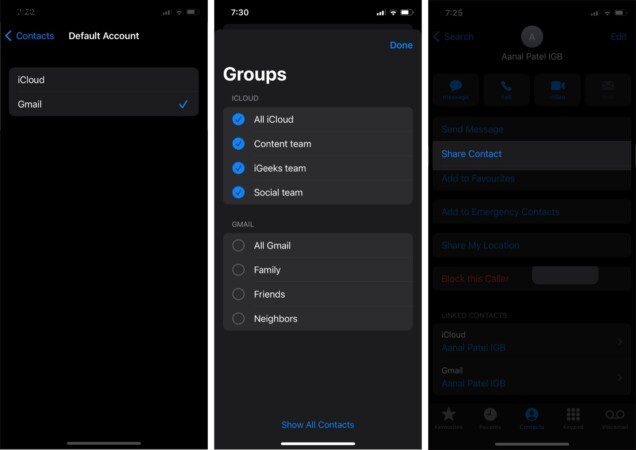
سيتم حفظ جهة الاتصال المكررة في الحساب الافتراضي الذي حددته مسبقًا. كرر العملية لجهات الاتصال المتبقية. يمكن القول أن هذا ليس هو الحل الأفضل ، لكنه يعمل مع خمسة أو عشرة جهات اتصال لديك في مجموعة.
بالإضافة إلى ذلك ، ستكون هناك نسخ مكررة من جهات الاتصال التي أضفتها للتو. يمكنك إزالة الحساب من iPhone لتجنب التكرارات في دفتر جهات الاتصال.
دمج جهات الاتصال بين الحسابات باستخدام Mac أو الكمبيوتر الشخصي
تتضمن العملية الأساسية خطوتين بسيطتين ،
- تصدير جهات الاتصال من الحساب الأول
- استيراد جهات الاتصال إلى الحساب الثاني
ومع ذلك ، قد تختلف العملية الفعلية اختلافًا طفيفًا وفقًا للحسابات التي تستخدمها. يمكنك التحقق من الشرح الخاص بنا حول كيفية تصدير جهات اتصال iCloud للرجوع إليها.
تسجيل الخروج
والجدير بالذكر أنه يمكنك أيضًا تنزيل وتثبيت تطبيقات إدارة جهات الاتصال التابعة لجهات خارجية لتبسيط العملية برمتها. في هذه الأثناء ، أحتفظ بأصابعي مفادها أن Apple ستدمج بعض الميزات سهلة الاستخدام في تطبيق جهات الاتصال في التحديثات المستقبلية.
هل تريد المزيد من جهات اتصال iPhone؟ إليك بعض الاختراقات التي يجب أن تعرفها :
- كيفية تغيير ترتيب فرز جهات اتصال iPhone
- كيفية إضافة ملفات التعريف الاجتماعية إلى جهات اتصال iPhone
- لا تتم مزامنة جهات اتصال iPhone مع iCloud؟ 6 طرق لإصلاحها
- كيفية إخفاء جهات الاتصال على iPhone